Maison >Tutoriel logiciel >Logiciel de bureau >Comment insérer des icônes dans WPS2019_Comment insérer des icônes dans WPS2019
Comment insérer des icônes dans WPS2019_Comment insérer des icônes dans WPS2019
- WBOYWBOYWBOYWBOYWBOYWBOYWBOYWBOYWBOYWBOYWBOYWBOYWBavant
- 2024-04-19 08:55:151248parcourir
Vous avez rencontré de tels problèmes : vous souhaitez ajouter des icônes aux documents WPS2019 pour embellir les documents, mais vous ne savez pas comment le faire ? Ne vous inquiétez pas, l'éditeur PHP Xigua vous fournira des méthodes détaillées d'insertion d'icônes WPS2019. Apprenons ensuite comment insérer facilement des icônes dans WPS2019 pour améliorer l'effet visuel du document.
1. Ouvrez d'abord WPS2019 et déplacez le curseur de la souris vers la position où l'icône est insérée, comme indiqué dans l'image ci-dessous.
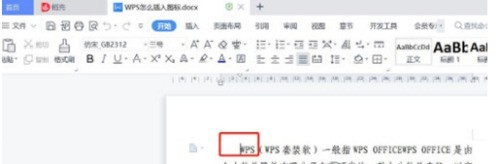
2. Cliquez ensuite sur [Insérer]-[Icône] dans la barre de menu, comme indiqué dans l'image ci-dessous.
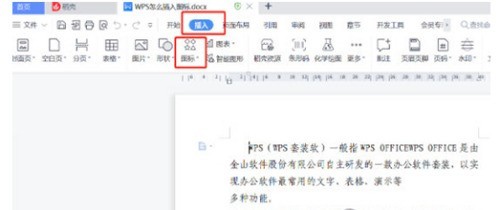
3. Sélectionnez ensuite le style d'icône souhaité dans la zone de sélection d'icône et cliquez dessus, comme indiqué dans l'image ci-dessous.
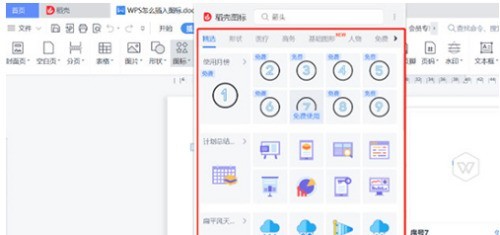
Ce qui précède est le contenu détaillé de. pour plus d'informations, suivez d'autres articles connexes sur le site Web de PHP en chinois!
Articles Liés
Voir plus- Explication détaillée sur la façon d'ouvrir et de lire les fichiers CSV
- Étapes et précautions pour l'ouverture et le traitement des fichiers au format CSV
- Méthodes et conseils pour ouvrir des fichiers CSV : Convient à une variété de logiciels
- Un guide rapide sur la manipulation des fichiers CSV
- Apprenez à ouvrir et à utiliser correctement les fichiers CSV

